win11网络共享无访问权限 Win11 24H2共享文档NAS无法进入解决方法
更新时间:2025-01-10 13:53:43作者:yang
在使用Win11 24H2系统时,有时候会遇到网络共享无访问权限的问题,尤其是在尝试访问NAS中的共享文档时更为常见,这种情况可能会让我们感到困扰,但其实只需按照正确的解决方法进行操作,便能轻松解决这一困扰。接下来我们将为大家介绍一些解决方法,帮助大家顺利解决Win11网络共享无访问权限的问题。
故障现象:先提示输入账号和密码(输什么都没用),之后再报1208错误等。
临时解决方案运行gpedit.msc
(家庭版没有策略编辑器可以运行CMD 输入以下代码安装)
FOR %F IN ("%SystemRoot%\servicing\Packages\Microsoft-Windows-GroupPolicy-ClientTools-Package~*.mum") DO (DISM /Online /NoRestart /Add-Package:"%F")
回车,再次输入
FOR %F IN ("%SystemRoot%\servicing\Packages\Microsoft-Windows-GroupPolicy-ClientExtensions-Package~*.mum") DO (DISM /Online /NoRestart /Add-Package:"%F")
完成安装
运行gpedit.msc
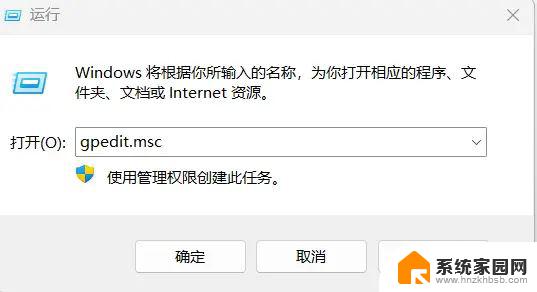
1.进入Windows设置->安全设置->安全选项。禁用Microsoft网络客户端:对通信进行数字签名(始终),如图
找到:① Microsoft网络服务器:对通信进行数字签名(始终)找到:② Microsoft网络客户端:对通信进行数字签名(始终)将这两个设为“已禁用”。
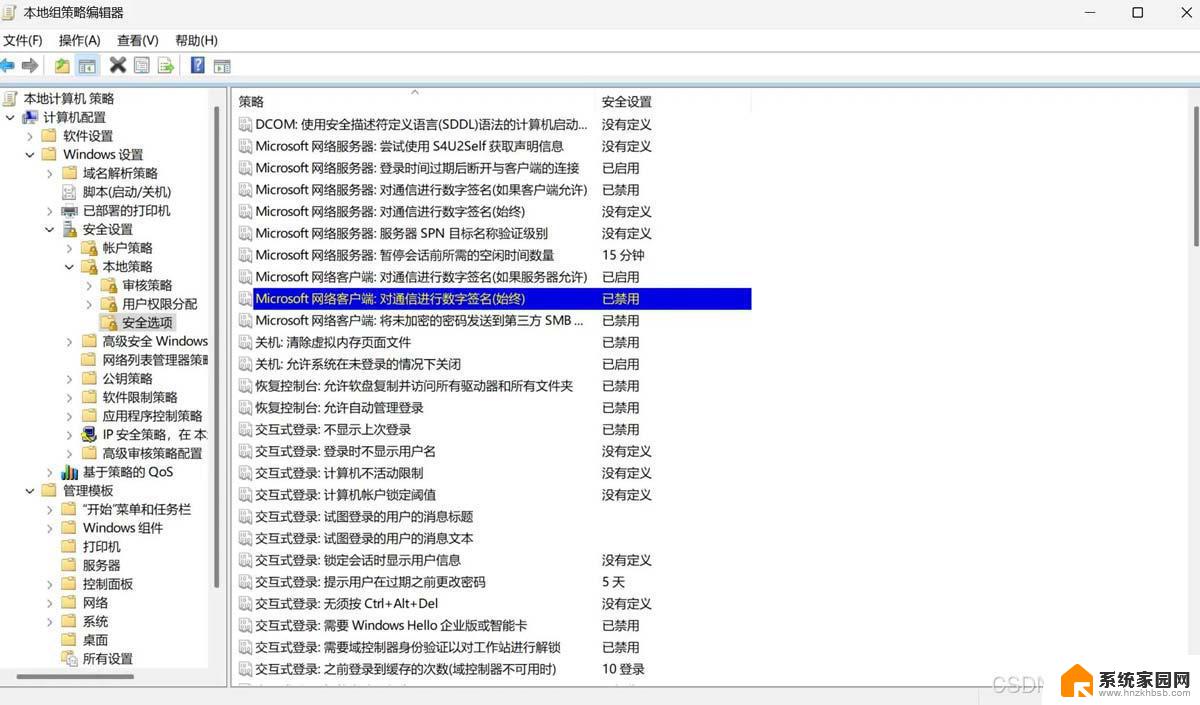
2.管理模板->网络->lanman工作站,将“启用不安全的来宾登录”,启用。如图。
启用不安全的来宾登录
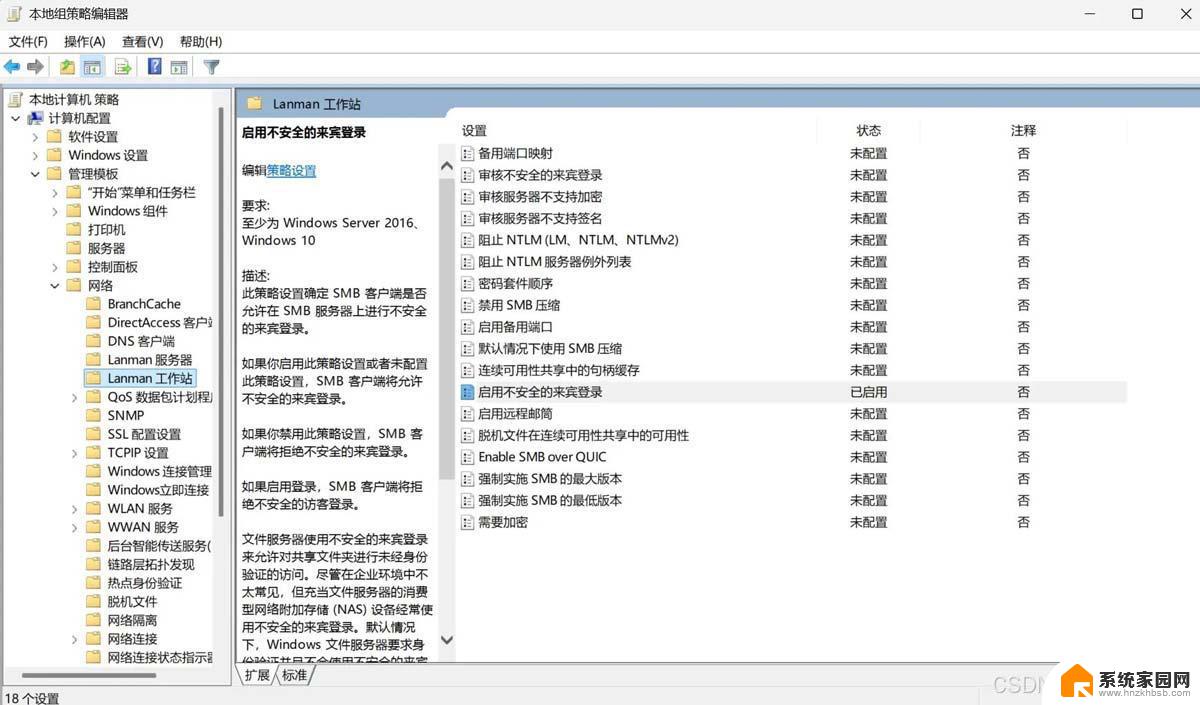
其它使用SMB1.0等旧式方法
去控制面板 ->控制面板\所有控制面板项\程序和功能,启用或关闭 Windows 功能,勾选SMB1.0
完成安装。
新更新WIN11会出现看不到普通的网络邻居
自己手动添加运行输入\\192.168.XX.X 共享机子或NAS的IP
如图右键映射网络驱动器
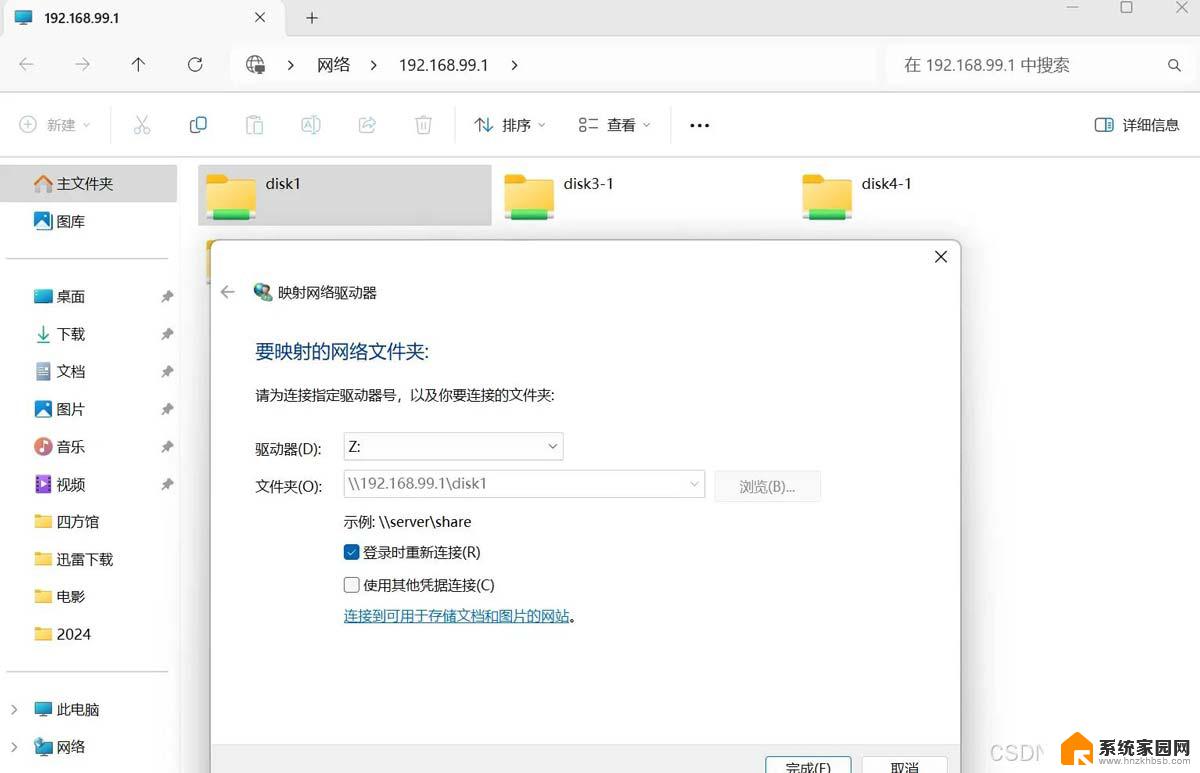
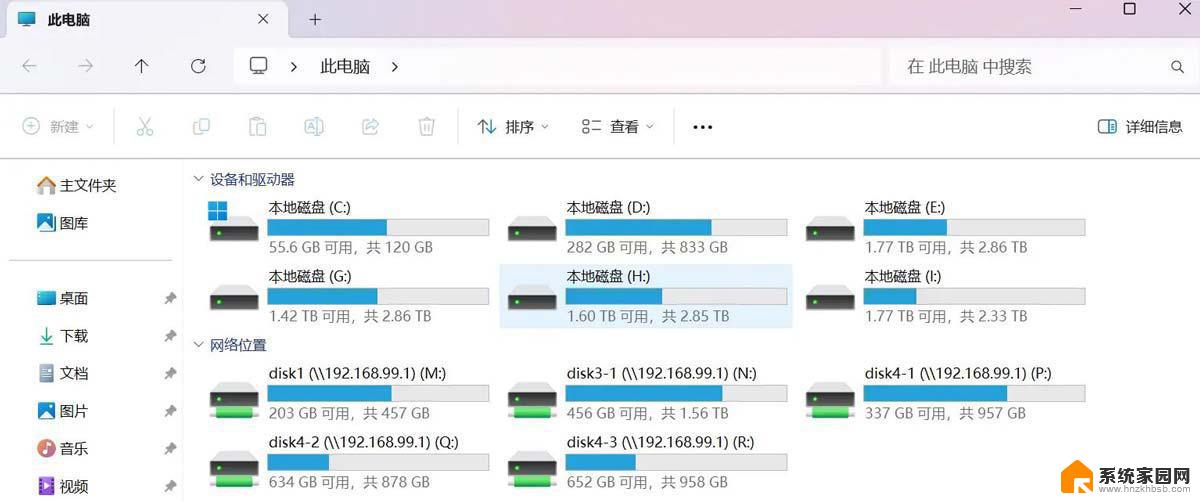
以上就是win11网络共享无访问权限的全部内容,有需要的用户就可以根据小编的步骤进行操作了,希望能够对大家有所帮助。
win11网络共享无访问权限 Win11 24H2共享文档NAS无法进入解决方法相关教程
- win11访问不了共享的电脑 Win11 24H2共享文档NAS无法进入解决方法
- win10不能访问win11共享文件 Win11 24H2共享文档NAS无法进入解决方法
- win11访问共享文件为啥需要密码呢 Win11 24H2共享文档NAS网络无法进入解决方法
- win11无法进去共享电脑 Win11 24H2共享文档NAS无法进入解决方法
- win11无法访问别人共享电脑 Win11 24H2共享文档NAS无法进入解决方法
- win11共享完 其他电脑无法访问 Win11 24H2共享文档NAS无法进入解决方法
- win11无法连接qnap Win11 24H2共享文档NAS无法进入解决方法
- win11无法访问win10的电脑共享 Win11 24H2版本NAS共享文档无法进入怎么解决
- win11共享提示无法访问 win11共享文件夹无法访问解决方法
- win11smb 无法访问 Win11 24H2共享文档NAS连接问题解决方法
- win11自带桌面背景图片在哪里 个性化电脑壁纸设计灵感
- 虚拟触摸板win11 Windows11虚拟触摸板打开方法
- win11系统默认声音 Win11如何设置默认音量大小
- win11怎么调开机启动项 Win11开机启动项配置
- win11如何关闭设置桌面 Windows11设置主页如何关闭
- win11无法取消pin密码 win11怎么取消登录pin密码
win11系统教程推荐
- 1 win11屏保密码怎样设置 Win11屏保密码设置步骤
- 2 win11磁盘格式化失败 硬盘无法格式化怎么修复
- 3 win11多了个账户 Win11开机显示两个用户怎么办
- 4 电脑有时不休眠win11 win11设置不休眠怎么操作
- 5 win11内建桌面便签 超级便签文本添加
- 6 win11红警黑屏只能看见鼠标 win11玩红色警戒黑屏故障解决步骤
- 7 win11怎么运行安卓应用 Win11安卓应用运行教程
- 8 win11更新打印机驱动程序 Win11打印机驱动更新步骤
- 9 win11l图片打不开 Win11 24H2升级后无法打开图片怎么办
- 10 win11共享完 其他电脑无法访问 Win11 24H2共享文档NAS无法进入解决方法